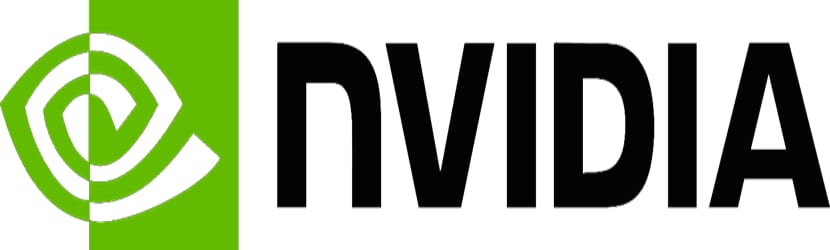
Az igazat megvallva, az én szempontomból Az Nvidia általában nagyobb támogatást nyújt az összetevőinek versenytársaival ellentétben a Linux rendszerek számára szélesebb körű támogatást nyújt. Ez azért van, mert még mindig megtalálhatjuk, hogy sokAz évekkel ezelőtti kártyák még mindig frissülnek, és támogatást nyújtanak az Xorg legújabb verzióihoz.
És ezt személyesen igazoltam, mivel ATI és Nvidia felhasználó vagyok, de hát ez nem a kérdés lényege.
Számomra az világos az új felhasználók gyakran nem merik telepíteni a saját illesztőprogramokat az Nvidia-tól félelem miatt, még azok is, akiknek nagyobb tapasztalata van, mivel rendszerint nagyon gyakori problémájuk van, a híres fekete képernyő.
szerencsére az Ubuntu felhasználók számára vannak Nvidia grafikus illesztőprogramok a PPA-ban harmadik felektől, akik az Nvidia illesztőprogramok naprakészen tartják a telepítést.
A PPA jelenleg tesztelési fázisban van, de továbbra is innen kaphat működő Nvidia illesztőprogramokat.
Az Nvidia illesztőprogramok telepítése.
Valami ami tudnod kell mindig van amely a grafikus kártyához elérhető Nvidia illesztőprogram legújabb verziója.
Ha nem biztos bennük, akkor ellátogathat az Nvidia oldalra, ahol megkeresi a modelljét, és a Linuxot választja rendszernek, utána a bináris letöltési oldalára viszi őket, és ott láthatják, hogy melyik a legfrissebb illesztőprogram-verzió a grafikájához.
Ismert ez az információ, el kell távolítanunk minden korábbi telepítést Abban az esetben, ha megvan, csak a következő parancsot kell végrehajtanunk hozzá:
sudo apt-get purge nvidia *
Kész, most hozzá kell adnunk a lerakatot a rendszerünkhöz, ehhez meg kell nyitnunk egy terminált, és végre kell hajtanunk a következő parancsot:
sudo add-apt-repository ppa:graphics-drivers
Frissítjük a tárak listáját:
sudo apt-get update
Most, ha ismeri a kártya illesztőprogramjának verzióját, egyszerűen adja meg a következő paranccsal, ez csak egy példa:
sudo apt-get install nvidia-370
Ha nem, akkor az alkalmazásmenübe kell mennünk, és a "Szoftver és frissítések, valamint további illesztőprogramok.
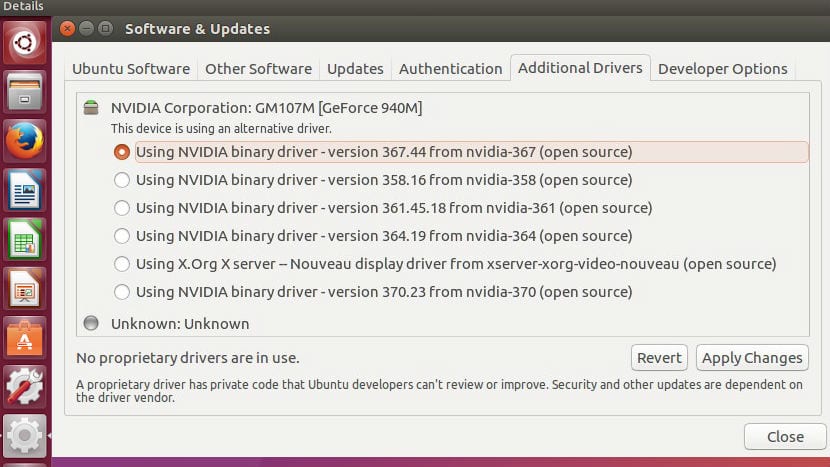
Itt bemutatjuk az elérhető illesztőprogramok listáját, ahol kiválaszthatjuk a nekünk tetsző meghajtót, annak ellenére, hogy az ajánlott mindig a legfrissebb.
Itt van egy rész, amelyet mindenki kihagy, és ez a fekete képernyő fő oka, a telepítés végén, egy általunk végrehajtott terminálon:
lsmod | grep nvidia
Ha nincs kimenet, akkor valószínűleg a telepítés meghiúsult. Az is lehetséges, hogy az illesztőprogram nem érhető el a rendszer illesztőprogram-adatbázisában.
A következő paranccsal futtathatja, hogy a rendszer fut-e a nyílt forráskódú új illesztőprogramon.
Ha a kimenet negatív az új számára, akkor minden rendben van a telepítéssel.
lsmod | grep nouveau
Most, hogy biztos vagyok a telepítésben az ingyenes illesztőprogramokat feketelistára kell tenni, hogy ne ütközzenek a már telepített újakkal.
A feketelista létrehozásához a következő parancsot fogjuk végrehajtani:
nano /etc/modprobe.d/blacklist-nouveau.conf
És ebben a következőket fogjuk hozzáadni.
blacklist nouveau
blacklist lbm-nouveau
options nouveau modeset=0
alias nouveau off
alias lbm-nouveau off
A végén el kell mentenünk a változásokat.
És készen állunk a számítógép újraindítására.
A másik ok a kisebb verziófrissítések automatikus telepítése, ez általában akkor történik, amikor egy apt frissítést futtatunk.
Ennek elkerülése érdekében csak írja be a következő parancsot, figyelembe véve, hogy ez az alapverzió.
sudo apt-mark hold nvidia-370
Hogyan lehet eltávolítani az Nvidia illesztőprogramokat?
Csak a következő parancsot kell végrehajtanunk:
sudo apt-get purge nvidia *
És távolítsa el a Nouveau illesztőprogramokat a fent leírt fekete listáról, és hajtsa végre:
sudo apt-get install nouveau-firmware
sudo dpkg-configure xserver-xorg
Újraindítjuk a változtatások életbe lépését, és ezzel visszatérünk az ingyenes illesztőprogramokhoz.
"Az Nvidia általában nagyobb támogatást nyújt a Linux rendszerek összetevőihez, mint versenytársaival ellentétben, szélesebb körű támogatást nyújt."
Micsoda hülyeség ez a kifejezés. Óriási!
Kommentelje, hogy a sudo add-apt-repository ppa: graphics-drivers sorban van egy extra hely, ennek a következőknek kell lennie:
sudo add-apt-repository ppa: grafikus illesztőprogramok
És a sudo apt-get install nvidia-370 sort fel kell cserélni a következővel:
sudo apt-get install nvidia-390
Üdvözlet
Jó reggelt Lihuen.
Köszönjük észrevételeit, amennyiben az nvidia-370 sor csupán egy példa, nem mindannyian azonos hardverrel rendelkezünk, és nem minden kártya támogatja a legújabb illesztőprogram-verziót.
Sok webhelyen jártam, és megpróbáltam feltenni az nvidia illesztőprogramokat, és sok problémám volt, végül megtaláltam ezt az útmutatót, amely tökéletesen működik, köszönöm, hogy megosztotta ezt a bemutatót.
A grafikus GTX 1050 fut:
Asus P5Q deLuxe alaplap
Intel core 2 Quad cpu Q9300 processzor
memóriák 4 modul 2GB DDR2 800
Helló, mindenekelőtt jó oktatóanyag, 10. A betű és a végrehajtás során követtem a lépéseket (ez adta nekem az Nvidia kimenetét, és az lsmod | grep nouveau végrehajtásakor a kimenet negatív volt, de ehhez újra kellett indítanom az ACER Nitro 5 laptop, az illesztőprogramok telepítéséhez (esetemben az nvidia-driver-455)
A fájl létrehozásakor problémám van:
nano /etc/modprobe.d/blacklist-nouveau.conf
És ebben a következőket fogjuk hozzáadni.
feketelista új
feketelista lbm-nouveau
opciók új mód = 0
más néven új
aka lbm-nouveau off
** Nos, ha megadod a Ctrl + O vagy a Ctrl + X billentyűkombinációt, ami a kilépéshez és a mentéshez szükséges, a végén meg kell adnod az Entert, nos, kapom: (Hiba az /etc/modprobe.d/blacklist-noveau.conf írásakor: Hozzáférés megtagadva.
Van erre valami megoldás? lehet, hogy a (sudo) nano /etc/modprobe.d/blacklist-nouveau.conf elé kell tenni
Köszönöm, kérlek, ha írnál nekem, nagyon megköszönném.
pampyyto@gmail.com